Konfiguracja w czasie otwierania książki adresowej po raz pierwszy (Windows XP)
W systemie Windows XP przy pierwszym otwarciu książki adresowej jest wyświetlane okno dialogowe Skonfiguruj książkę adresową systemu Windows (Setup Windows Address Book) i można ustawić książkę adresową systemu Windows, której chcesz użyć.
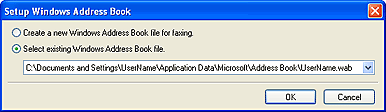
Aby stworzyć nową książkę adresową systemu Windows (pliku WAB) wyłącznie dla faksów:
Wybierz polecenie Utwórz nową książkę adresową systemu Windows do faksowania. (Create a new Windows Address Book file for faxing.), a następnie kliknij przycisk OK.
Aby korzystać z istniejącej już książki adresowej systemu Windows:
Kliknij opcję Wybierz istniejący plik książki adresowej systemu Windows. (Select existing Windows Address Book file.), wybierz plik książki adresowej z listy, a następnie kliknij przycisk OK.
Korzystanie z istniejącej już książki adresowej systemu Windows umożliwia współużytkowanie jej z innym aplikacjami, które korzystają z książek adresowych systemu Windows.
Tej opcji nie można wybrać, jeśli nie ma utworzonego żadnego pliku książki adresowej systemu Windows.
 Uwaga
Uwaga
- Można również zmienić to ustawienie, klikając przycisk Profil książki adresowej... (Address Book Profile...) w oknie dialogowym ustawień drukowania sterownika faksu, aby móc korzystać z innej książki adresowej systemu Windows.
-
Można zaimportować pozycje z jednego pliku książki adresowej systemu Windows do drugiego, łącząc oba zestawy wpisów jako pozycje książki adresowej systemu Windows. Aby zaimportować plik zawierający informacje o adresatach faksów do istniejącego pliku Książki adresowej, postępuj zgodnie z poniższymi instrukcjami.
- W menu Start wybierz polecenie Wyszukaj (Search).
- Kliknij przycisk Wszystkie pliki i foldery (All files and folders).
- W oknie nazwy pliku wpisz „.wab”.
- Zaznacz pole wyboru Wyszukaj ukryte pliki i foldery (Search hidden files and folders) w obszarze Więcej opcji zaawansowanych (More advanced options), a następnie kliknij przycisk Wyszukaj (Search).
-
Spośród znalezionych plików książki adresowej systemu Windows wybierz i kliknij dwukrotnie istniejący już plik książki adresowej systemu Windows.
Otwarta zostanie istniejąca już książka adresowa systemu Windows.
- W menu Plik (File) wybierz kolejno polecenia Importuj (import) i Książka adresowa (WAB)... (Address Book (WAB)...).
- Wybierz książkę adresową systemu Windows zawierającą informacje o adresatach faksów, a następnie kliknij przycisk Otwórz (Open).
- Po wyświetleniu komunikatu o zakończeniu procedury kliknij przycisk OK.

